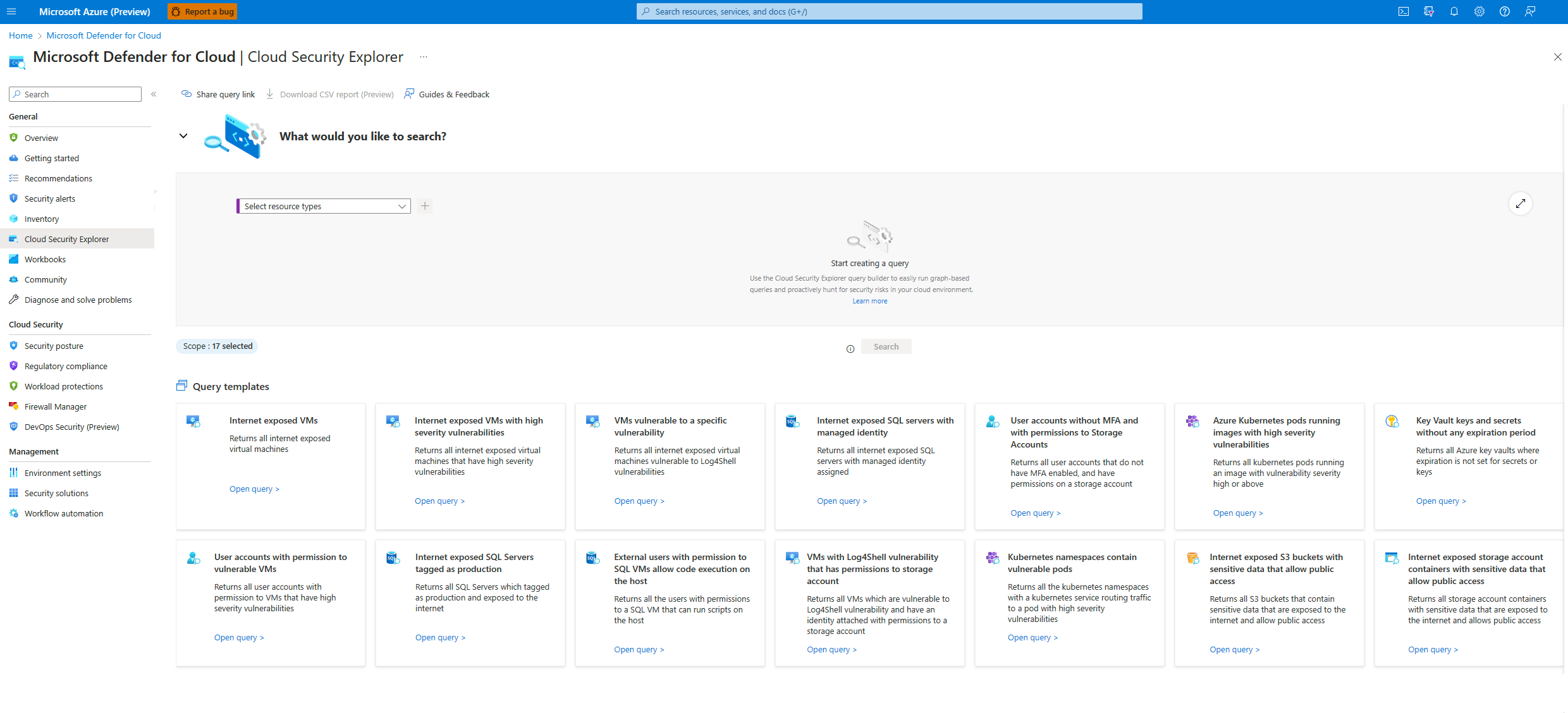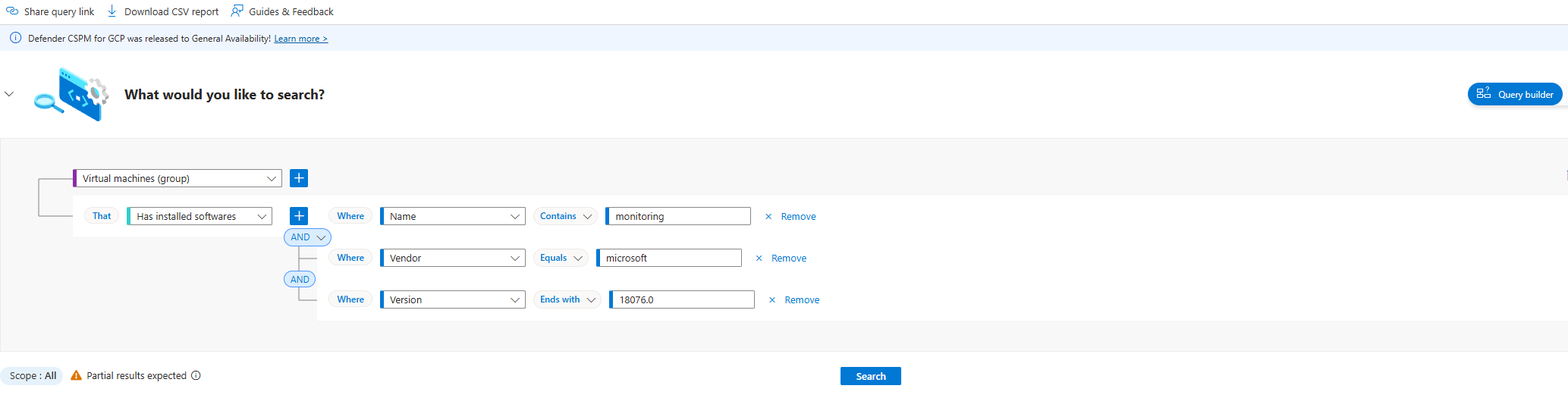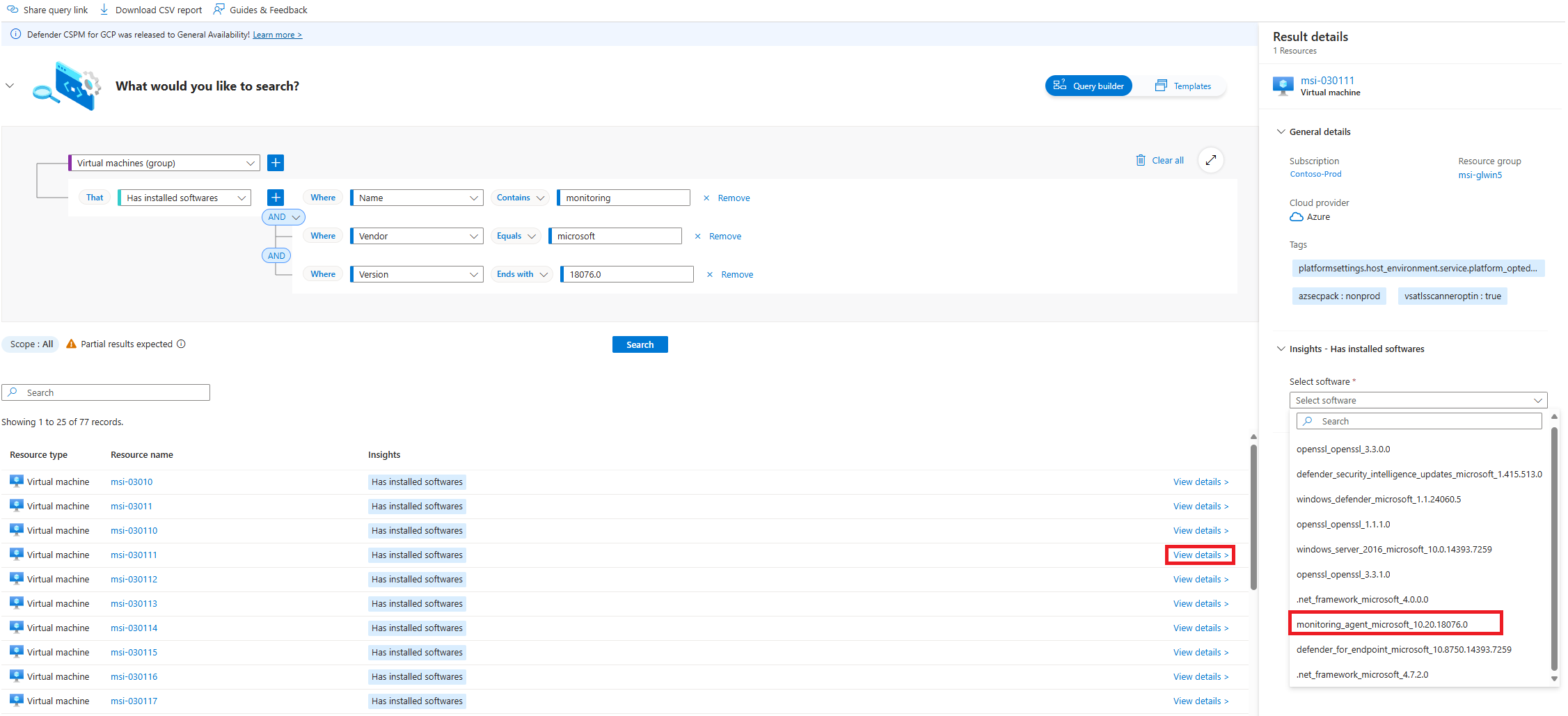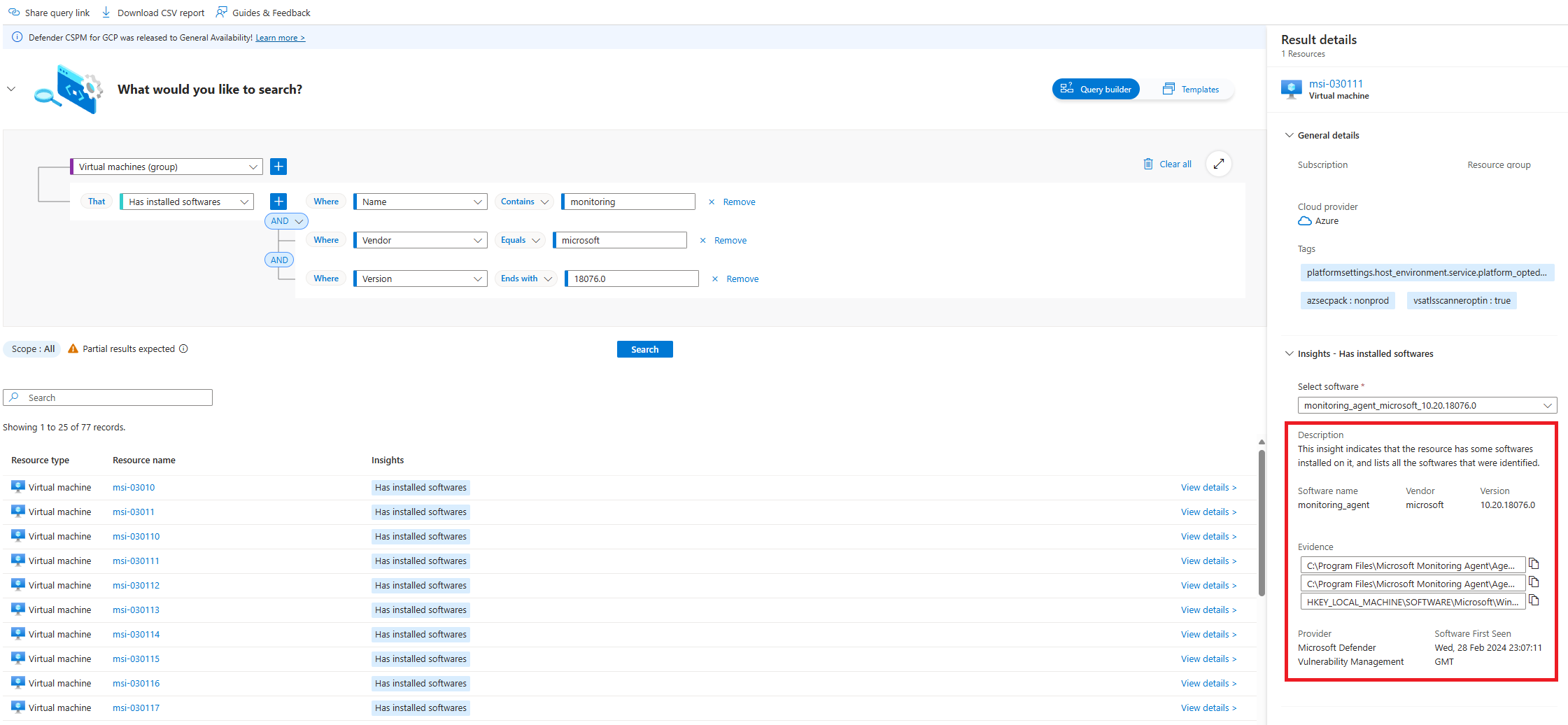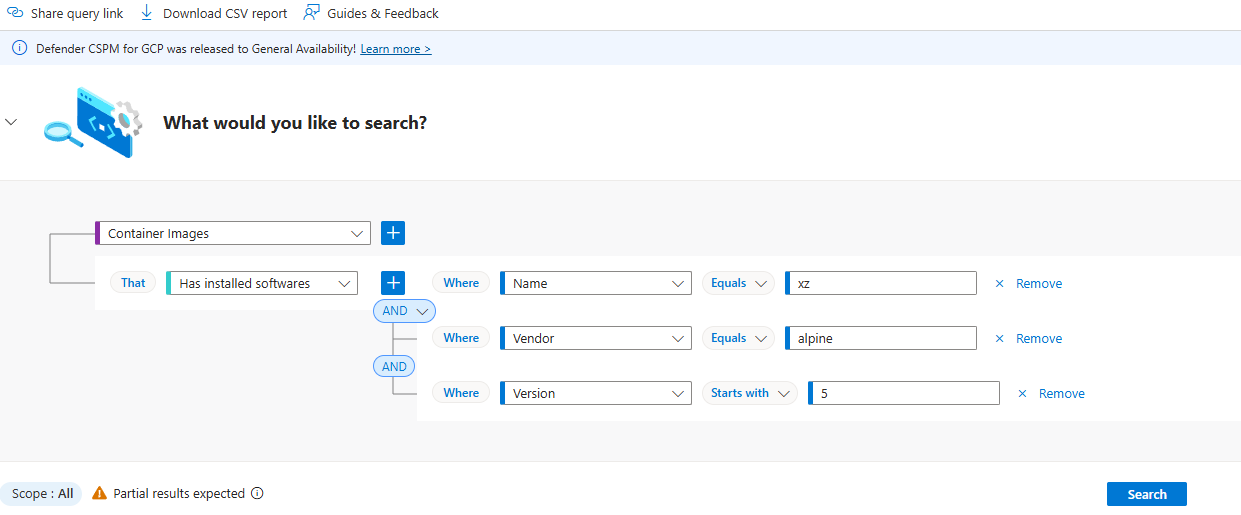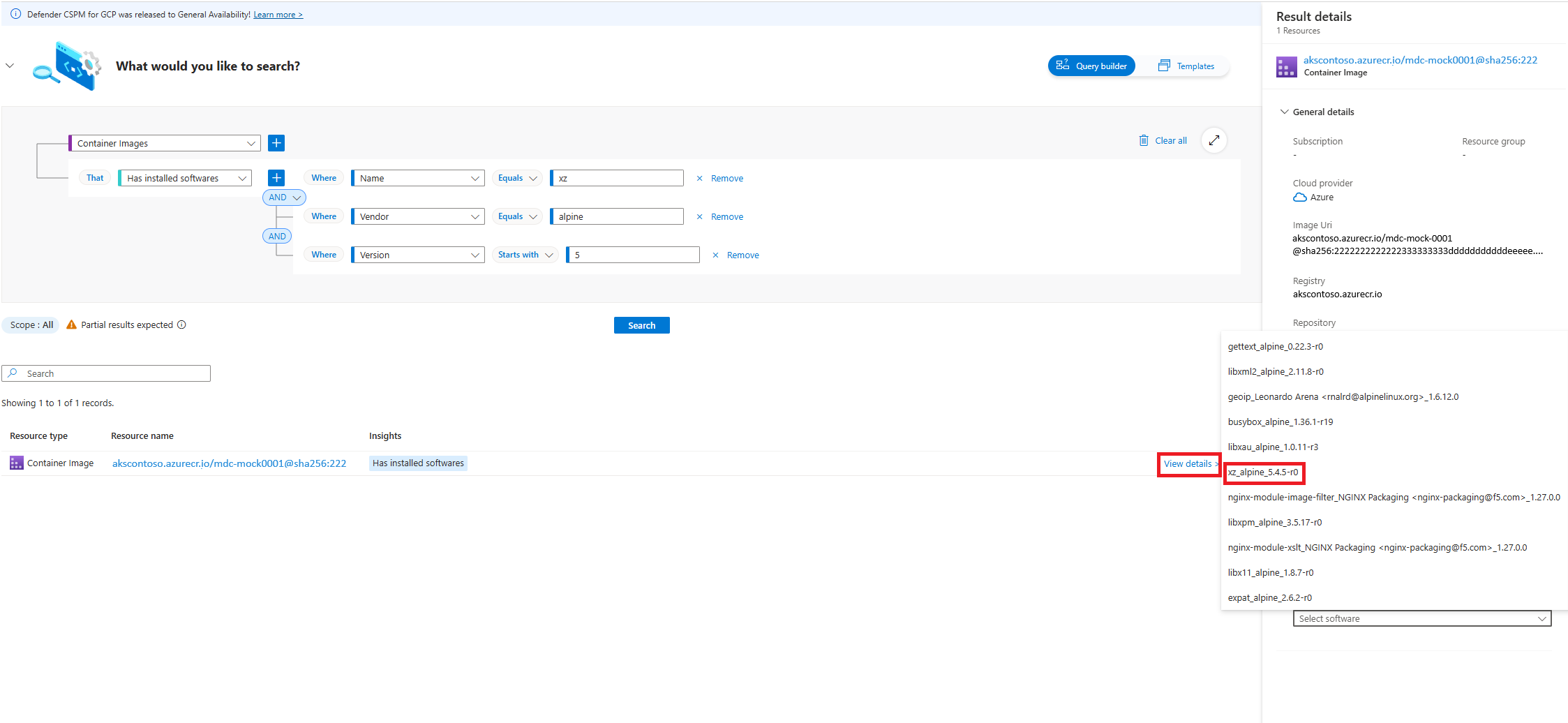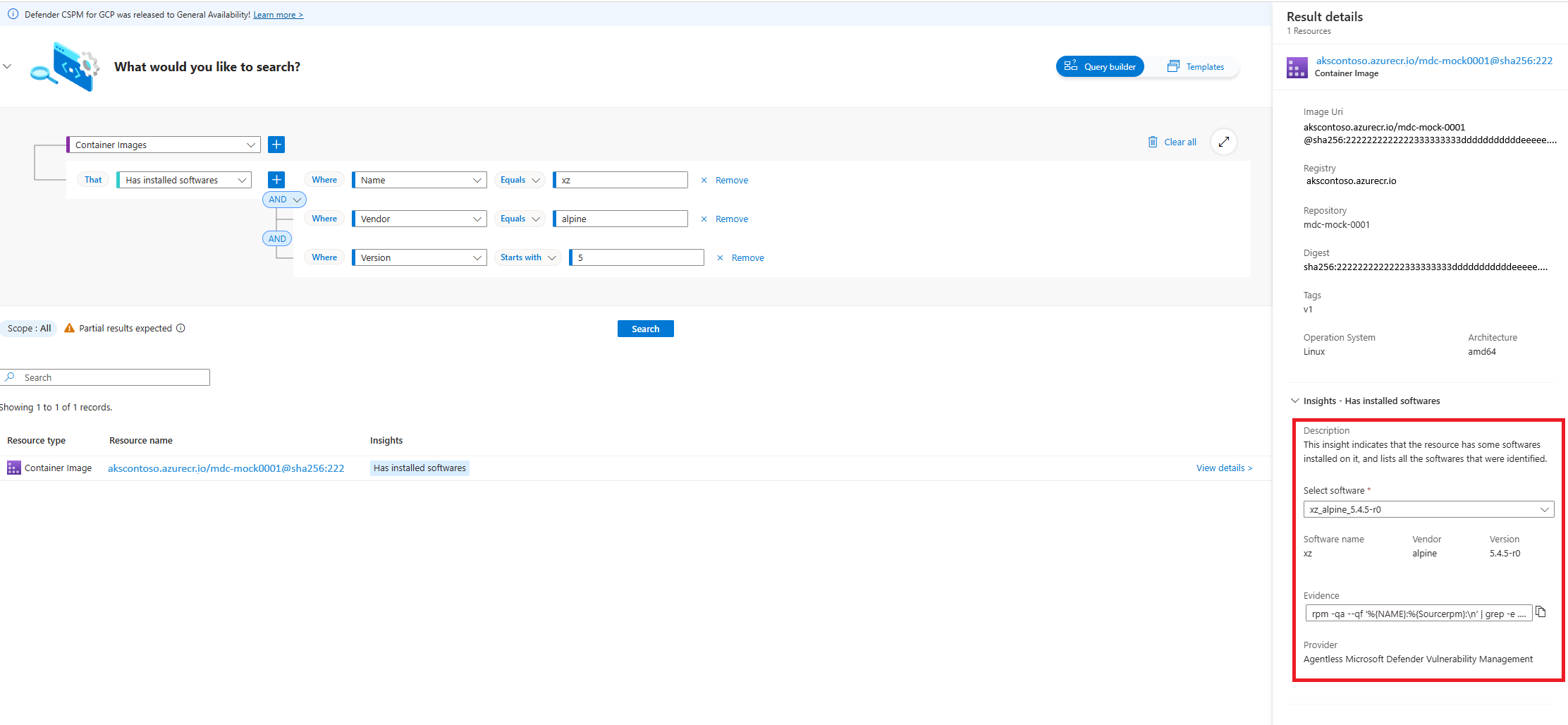Créer une requête Cloud Security Explorer pour identifier les vulnérabilités logicielles dans les machines virtuelles et les images conteneur
Vous pouvez utiliser Cloud Security Explorer pour identifier les vulnérabilités logicielles. Les exemples suivants construisent des requêtes pour identifier les vulnérabilités logicielles dans les machines virtuelles (VM) et les images de conteneurs.
Lisez Générer des requêtes Cloud Security Explorer pour une présentation des requêtes Cloud Security Explorer.
Créer une requête pour identifier les vulnérabilités logicielles dans les machines virtuelles
Connectez-vous au portail Azure.
Accédez à Microsoft Defender pour le cloud>Cloud Security Explorer
Filtrez sur le logiciel dans les machines virtuelles à interroger.
Sélectionnez le lien Afficher les détails de la machine virtuelle qui vous intéresse pour afficher les détails du résultat. Dans la section Insights du volet Détails des résultats, vous trouverez une liste déroulante des logiciels installés sur la machine virtuelle. Sélectionnez le logiciel installé pour révision.
Affichez les détails du logiciel installé dans la section Insights.
Créer une requête pour identifier les vulnérabilités logicielles dans les images conteneur
Connectez-vous au portail Azure.
Accédez à Microsoft Defender pour le cloud>Cloud Security Explorer
Filtrez sur le logiciel dans les images conteneur à interroger.
Sélectionnez le lien Afficher les détails des images conteneur qui vous intéressent pour afficher les détails du résultat. Dans la section Insights du volet Détails des résultats, vous trouverez une liste déroulante des logiciels installés sur les images conteneur. Sélectionnez le logiciel installé pour révision.
Affichez les détails du logiciel installé dans la section Insights.